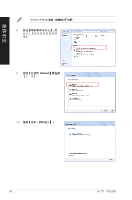Asus BP1AF User Manual - Page 73
第七章
 |
View all Asus BP1AF manuals
Add to My Manuals
Save this manual to your list of manuals |
Page 73 highlights
簡體中文 第七章 Windows® 7 和 Windows® 8 華碩 AI Suite II AI Suite II 運行 AI Suite II AI Suite II Windows AI Suite II AI Suite II Windows BIOS AI Suite II BIOS 信息 CPU 頻率 AI Suite II 華碩� BM6AF、BM1AF 與 BP1AF 73

簡體中文
華碩 BM6AF、BM1AF 與 BP1AF
¶²
華碩 AI Suite II
通過友善的用戶界面,華碩 AI Suite II 將所有的華碩獨家功能集成在一個軟件套件
中,可以同時操控並運行各項功能及應用程序。
運行 AI Suite II
安裝華碩 AI Suite II 程序後,可以隨時由 Windows 操作系統的桌面運行 AI Suite II
程序。在運行程序後,華碩 AI Suite II 的圖標便會顯示在 Windows 操作系統的任務
Å中,請點擊此圖標來關閉或恢復應用程序。
請點擊各程序圖標來運行各項功能及應用程序,以監控系統、更新 BIOS、顯示系統
信息或自定義華碩 AI Suite II 程序設置界面。
驅動程序與應用程序光盤以及恢復光盤可能不包含于包裝內容。關於 Windows
®
7 和
Windows
®
8 操作系統中的恢復選項,請參考本章節“恢復您的系統”一節內容。.
• 工具菜單中的應用程序因型號而異。
• 本手冊中 AI Suite II 部分的圖示僅供參考。實際畫面因型號而異。
點擊以選擇應用程序
點擊以監控傳感器或
CPU 頻率
點擊以更新主板
BIOS
點擊以顯示系統信息
點擊以自定義設
置界面
點擊以顯示華碩支持
信息
第七章
使用應用程序(選配)